 Landschapszones creëren
Landschapszones creëren
|
Gereedschap |
Werkomgeving: gereedschappenset |
|
Landschapszone
|
Design Suite: Landschap Landschap: Beplanting |
Landschapszones zijn grote, afgebakende zones met verschillende soorten beplanting. Je gebruikt ze om bijvoorbeeld een zone voor herbebossing aan te duiden die op representatieve wijze met plantsymbolen wordt opgevuld volgens bepaalde afstanden of percentages. De plantinformatie voor een landschapszone is gebaseerd op plantsymboolgegevens en kan worden opgenomen in plantenlijsten. De landschapszone kan gebruikt worden om het terreinmodel te bewerken en kan bestaan uit componenten die zichtbaar zijn in doorsneden. Je kan componenten creëren door middel van materiaal-hulpbronnen en zo een efficiënte BIM-workflow voor landschapsontwerp opzetten.
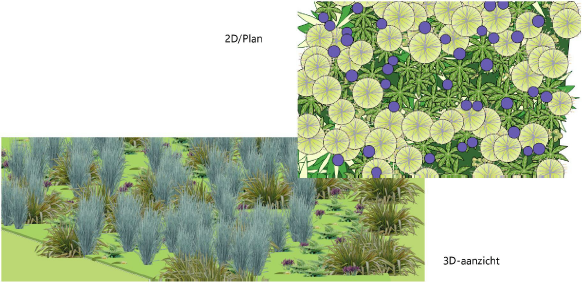
Je kan ook een landschapszone creëren zonder plantinformatie te specificeren, bijvoorbeeld als globale grondbedekking met een label van de vereiste totale oppervlakte.
Landschapszones creëer je met het gereedschap Landschapszone. Je kan ook Landschapszone objecten creëren door een gesloten 2D-vorm te tekenen en vervolgens het commando Creëer objecten d.m.v. meetkundige vorm te selecteren; zie Creëer objecten op basis van vormen. Je kan ook de kenmerken en instellingen van een bestaand landschapsobject overnemen en ze toepassen op de geometrie of ze gebruiken om een nieuwe landschapszone te creëren.
|
Methode |
Omschrijving |
|
Polylijn
|
Gebruik deze methode om een landschapszone te tekenen met de geselecteerde polylijnopties en de huidige instellingen. |
|
Tekenmethode opnemen
|
Klik hier om de instellingen van een bestaande landschapszone op te nemen en deze te gebruiken als standaard voor landschapzones die je vervolgens creëert. Aan de Naam van elke nieuwe landschapszone wordt een suffix toegevoegd in de vorm van een opeenvolgende nummering. |
|
Omzetten
|
Gebruik deze methode om een bestaande polylijn, polygoon, rechthoek, cirkel of boog om te zetten naar een landschapszone, gebruik makende van de huidige instellingen. |
|
Landschapszone |
Selecteer in de Hulpbronnenkiezer een landschapszone om in te voegen. Dubbelklik op een hulpbron om deze te activeren. |
|
Tekenmethoden polylijn |
Selecteer volgens welke methode je de polylijn wilt tekenen (zie ). Het object wordt op deze polylijn gebaseerd. Polylijnen tekenen |
|
Instellingen
|
Klik hier om het dialoogvenster ‘Instellingen landschapszone’ te openen en de standaardinstellingen voor landschapszones aan te passen. |
Om een landschapszone te creëren:
Activeer het gereedschap.
Doe een van de volgende dingen om de parameters van het landschapsgebied vast te stellen:
Klik op Landschapszone in de Methodebalk om een hulpbron te selecteren via de Hulpbronnenkiezer, of klik op de knop Instellingen om het dialoogvenster ‘Instellingen landschapszone’ te openen en de standaardinstellingen voor het gereedschap aan te passen. Zie Instellingen landschapszone. Wanneer je zonder stijl werkt, kan je via de categorie Planten in het dialoogvenster ‘Instellingen landschapszone’ de planten kiezen die je in de landschapszone wilt opnemen en bepalen hoe ze gespreid moeten worden. Klik op Voeg plant toe of selecteer een plant uit de lijst en klik op Bewerk om het dialoogvenster ‘Bewerk planten’ te openen. Of: dubbelklik op een bestaande plantenregel in de lijst om deze te bewerken.
Het is handig om te vertrekken van een gestijlde hulpbron en deze naar wens aan te passen. Een andere mogelijkheid is om een landschapszone zonder stijl te creëren en alle parameters zelf in te stelle; zie Concept: Objectstijlen voor parametrische objecten. Als je geen stijl voor een landschapszone selecteert, wordt het dialoogvenster ‘Instellingen landschapszone’ automatisch geopend om de parameters aan te passen.
Om de instellingen van een bestaande landschapszone te gebruiken, klik je in de Methodebalk op Tekenmethode opnemen en vervolgens op de landschapszone waarvan je de instellingen wilt kopiëren.
Volg een van de onderstaande werkwijzen om de landschapszone te creëren:
Klik op de methode D.m.v. Omzetten en selecteer vervolgens een bestaande polylijn, polygoon, rechthoek, cirkel of boog om om te zetten in een landschapszone. De instellingen worden automatisch toegekend om de nieuwe landschapszone te creëren.
Activeer de methode Polylijn en kies de gewenste polylijn-tekenmethode in de Methodebalk om de omtrek van de landschapszone te creëren; zie Polylijnen tekenen.
Klik in de tekenzone om het beginpunt van de landschapszone te plaatsen.
Klik om het eindpunt van het eerste segment te plaatsen. Dit is tevens het beginpunt van het tweede segment. Herhaal deze werkwijze om segmenten te creëren tot de landschapszone volledig is.
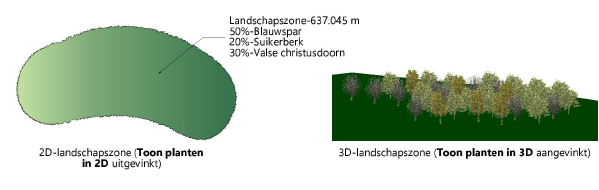
Om de instellingen van de landschapszone te bewaren als een stijl selecteer je de optie ‘Nieuwe objectstijl vanaf parametrisch object zonder stijl’ in de keuzelijst Stijl van het Infopalet.

Heb je niet gevonden wat je zocht? Stel je vraag aan Dex, onze virtuele assistent.




